Анимация персонажей в 3ds max
Извлечение лучшего отрезка цикла
Теперь, когда продолжительность цикла известна, нужно решить, из какой части анимации его выделить. Лучше всего выбирать удобный цикл из середины файла захвата движения, однако это верно, только если данные имеют полный диапазон движения. При использовании данных, которые захватили не вы или которые изменил кто-то другой до вас, лучше всего просто проверить движение, воспользовавшись в качестве ориентира известной длиной цикла. Например, если кадры 0-26 - завершенный цикл, то и кадры 5-31 тоже можно использовать в качестве цикла. Кадры 19-45 - последний отрезок, который можно применить, так как цикл должен целиком лежать внутри исходной анимации.
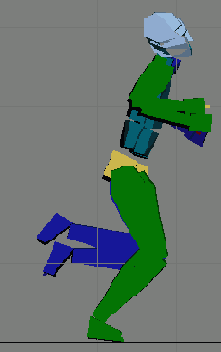
Рис. 8.22. Ближайшее совпадение с начальной позой - в кадре 26
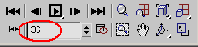
Рис. 8.23. В поле
Current Frame отображается
номер текущего кадра,
а если в это поле ввести
какое-либо число,
то анимация перейдет
к кадру с введенным номером
Определить, какой отрезок анимации лучше для создания цикла, можно двумя способами: найти ближайшие позы начала и конца цикла или применить различные диапазоны анимации и воспроизвести варианты цикла. Чтобы найти наиболее похожие позы в начальной и конечной точках цикла, воспользуйтесь полем
Current Frame (Текущий кадр), которое находится под кнопкой Time
Configuration. Удалите сгруппированные копии звеньев Biped, убедитесь, что вы все еще находитесь в окне проекции
Left и что активен режим сглаженного или граненого (faceted) затенения. Щелкните дважды по отображаемому числу или кадру, введите значение 36 и нажмите клавишу
Enter (рис. 8.23).
Поле Current Frame становится выделенным (синим), когда в него вводится значение, - можно, не снимая пальцы с клавиатуры, вводить номера кадров. Чтобы найти точки цикла с наилучшим совпадением, просто вводите номера кадров, промежуток между которыми равен 26 кадрам, и сравнивайте позы. Если активен кадр 36, введите число 10, снова нажмите клавишу
Enter - и текущим станет кадр 10, а поза изменится. Понимаете,
как это работает? Теперь пройдитесь по анимации, начав с кадра 0, и вводите наборы номеров, которые представляют возможные крайние точки цикла: 0 и 26, 1 и 27, 2 и 28 и т.д.
С помощью этого метода можно выяснить, что лучше всего совпадают кадры 0 и 26 (А) и 11 и 38 (В), - рис. 8.24.
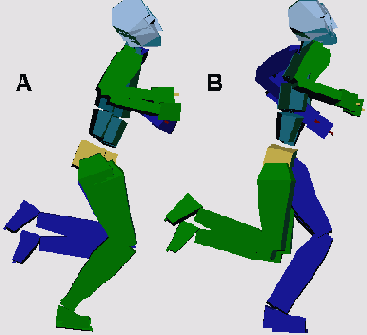
Рис. 8.24. Кадры 0 и 26, 11 и 38 - наиболее близкие
Почему кадр 38, а не 37? Иногда человеческое тело не вписывается в удобное число кадров. Иногда актер бежит не с постоянным темпом. Кадры 0 и 26 совпадают достаточно хорошо, но после кадра 26 актер немного замедлил бег. Даже незначительное замедление скорости добавляет в цикл еще один кадр. Поэтому первые возможные крайние точки цикла находятся на расстоянии 26 кадров, а следующие - на расстоянии 27 кадров.
Чтобы проверить пригодность двух этих точек цикла, воспользуйтесь возможностью сохранения сегмента в окне сохранения файлов типа .bip и изолируйте в отдельные файлы два отрезка цикла. Так будет проще увидеть, какой цикл наилучший. Щелкните по кнопке
Save File1 в свитке Biped (рис. 8.25).
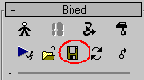
Рис. 8.25
Чтобы изолировать потенциальные циклы - так будет проще
их проверить, - воспользуйтесь кнопкой Save File
Убедитесь, что началом отрезка анимации является кадр 0, а концом -26; сохраните отрезок как файл Looptestl.bip (рис. 8.26).
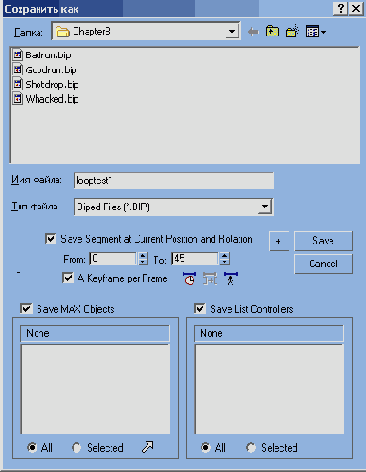
Рис. 8.26. Опция Save Segment at Current Position and Rotation
позволяет определить только ту часть анимации, которая нужна
В диалоговом окне Save As (Сохранить как) есть опция сохранения ключа для каждого трека каждого кадра анимации. Это хорошая опция, с помощью которой можно добавить ключи в более длинные анимации, когда это необходимо.
Проделайте то же самое со вторым потенциальным циклом: начальный кадр -11, конечный - 38. Сохраните второй отрезок как файл
Looptest2.bip. Сделав это, загрузите Looptestl.bip в объект Biped, включите режим
In Place и изучите анимацию дальше.